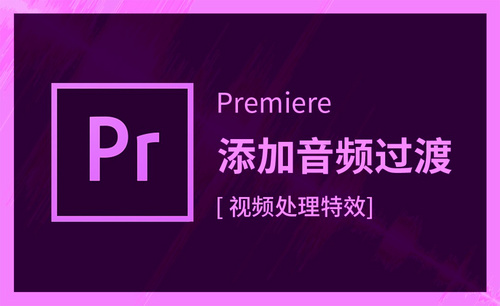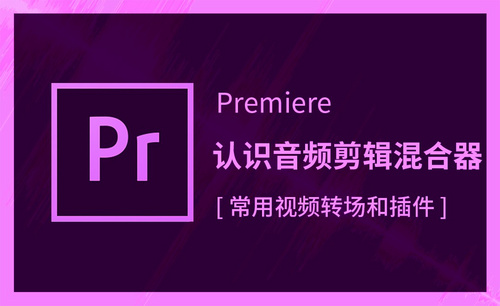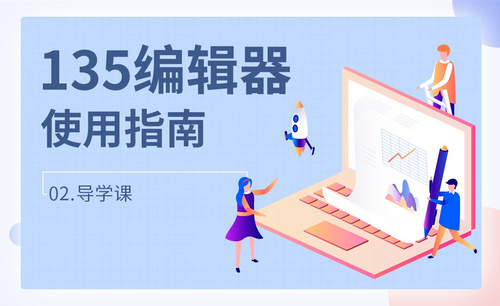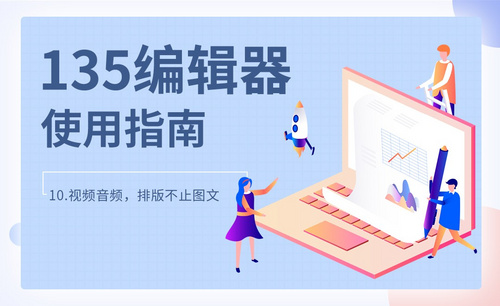怎样用pr进行音频编辑
发布时间:2021年06月11日 18:19
pr是专业的视频编辑软件,以前只有专业的人员会进行编辑的操作,随着自媒体的发展,pr的使用人群也开始面向大众了,由于pr操作方便,简单易学,对一没有基础的人群也可以轻松的使用。一个好的视频作品,除了要有好的题材,主要就是在编辑环节,不管是画质、还是特效,以及声音方面,每一个环节都不能忽视。接下来就和小编一起来学习怎样用pr进行音频编辑。
操作步骤如下:
1、导入音频
首先就是音频的导入,在左下角的素材库中找到相应的音频文件。

2、进入声音轨道
然后拖拽到右侧时间线上的。

3、使用音频属性
我们预览声音可以看到声音左上角的,我们可以通过滑块整体降低对应音频层的大小。

4、编辑音频
我们还可以根据视频的时间长度来进行音频的剪切以及删除。
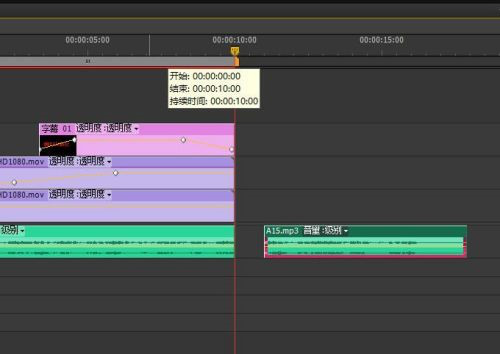
5、调整音频
还要根据视频的结束而进行音频的渐渐变小,直至消失。
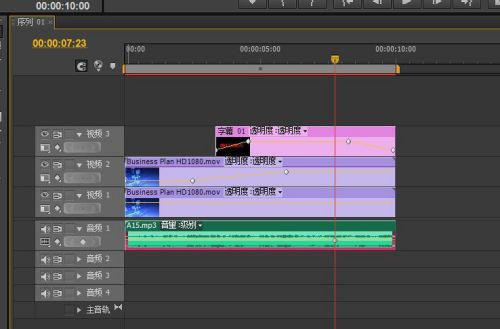
6、制作消失音频
消失的制作只要是利用音频层的关键点添加,以及关键点的鼠标拖动到最下方。

通过上边的操作演示,怎样用pr进行音频编辑的方法就教给大家了。软件的使用就是一个熟练工种,无关学历高低,只要拥有一个账号,喜欢进行视频编辑的操作,学好pr就不是个难题,课后大家可以找一段视频,试着进行一下音频的编辑,一定可以有意想不到的效果出现。
本篇文章使用以下硬件型号:联想小新Air15;系统版本:win10;软件版本:pr 2018。